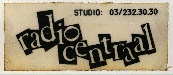Meta-0 en Sailfish X op XA2
 Uitzending do 18:00 ** September 19th, 2019 by wim.webgang **
Uitzending do 18:00 ** September 19th, 2019 by wim.webgang **
Sailfish X op XA2
In onze zoektocht naar “vrijer” smartphone gebruik dan het aanbod van het Android-en-iOs duopolie kwamen we terecht bij Lineage OS en Sailfish.
Sailfish is ook een soort Linux-distributie, die je kan installeren op bepaalde toestellen (beetje zoekwerk op welke – daarna beetje zoekwerk om zo’n toestel te pakken te krijgen).
In dit geval gaat het over een Xperia XA2, waarvan de fabrikant in een speciaal programma gezorgd heeft voor ‘open’ toestellen. Je moet wel het initiatief nemen om op hun website “Open Devices” het identificatienummer van het toestel in te geven (IMEI nr), om het toestel te ontgrendelen.
Het Sailfish systeem is een download van Jolla. Er bestaat ook een betaalde versie met extra Android support – maar waarom zou je dat willen ;-)
Ook moet je “binaries” afhalen van de website van de fabrikant, om toe te voegen aan het uitgepakte operating systeem dat je gaat installeren (Sailfish X).
Draai dan het speciale script (met je XA2 aan een usb-kabel verbonden met je computer) uit de sailfish map om vanop je computer het systeem van de XA2 te overschrijven met je eigen Sailfish X systeem.
Je kiest daarna zelf vanaf nul welke apps je wil installeren. De eigen Sailfish apss kan je gemakkelijk vinden hun jolla store, en ze bieden alle standaard functies aan die je nodig hebt (berichten, contacten, foto’s, …).
Bij-installeren kan ook; er zijn honderden apps beschikbaar…
Meer op linuxuser.copyleft.be : “Sailfish installatie op XA2”
![]()
Als je op een computer met Linux/KDE terechtkomt waar het beeld op scherm ingezomd staat en heen en weer lijkt te schuiven over een grotere oppervlakte dan wat het scherm kan tonen, is er veel kans dat de “Zoom” functie aan staat.
“The KDE Plasma Workspaces™ allow you to zoom in and out and move your entire desktop around, so you can zoom in even when the application you are using doesn’t support it.”
In de referentie van sneltoetsen vind je:
Shortcut Description
Meta+= Zoom In
Meta+- Zoom Out
Meta+0 Zoom Normal
De snelle oplossing is dus Meta en nul toets indrukken, als dat niet lukt (verkeerde nul?) kan je ook met de meta en min-toets proberen terug tot normaal beeld te komen.
De meta toets is die toets waar wij meestal een pinguin, een rode hoed, een kameleonkop, een K-met-tandwiel, of ander symbool van Linux, onze distributie of onze favoriete desktop op plakken, en waar bij andere mensen reklame voor windows staat.